Убунту долази у Виндовс 10. Виндовс 10 Превиев верзија 14316 вам омогућава да је испробате. Убунту и Басх који долазе у Виндовс 10 су велика ствар за програмере једноставно зато што значи да ће развој бити знатно лакши. Ова функција је још увек доступна само у верзијама за преглед и тестирамо воде да видимо шта може да уради. Једно питање које се поставља је да ли можете покренути Линук апликацију на Виндовс 10 сада када има Басх и Убунту? Одговор је да и ево комплетног водича о томе како то учинити.
Корак 1: Покрените Басх на Виндовс 10. Ако користите Виндовс 10 Превиев буилд 14316, али никада нисте покренули Басх на њему, вероватно га нисте омогућили. Ево водича како да покренете Басх на Виндовс 10.
Корак 2: Да бисте покренули Линук апликацију на Виндовс 10, мораћете прво да покренете Кс сервер на њој. Постоји читав низ опција доступних за вас; Ксминг, Цигвин/Кс или ВцКссрв Виндовс Кс Сервер. Користили смо и препоручујемо ВцКссрв Виндовс Кс Сервер ако желите да урадите мало или нимало проблема у решавању проблема или подешавању. ВцКссрв Виндовс Кс Сервер се може покренути одмах док друге две опције захтевају неко подешавање. Ако сте добро упознати са било којим од друга два, слободно их користите.
Корак 3: Преузмите и покрените ВцКссрв Виндовс Кс Сервер. Додаће икону Кс у системску палету да покаже да ради и да је то све што вам треба.
Корак 4: Отворите Басх тако што ћете га потражити преко Виндовс претраге или замолите Цортану да га отвори.
Корак 5: Преузмите апликацију коју желите да покренете. Даћемо вам неколико опција јер апликације које се покрећу имају грешке и склоне су паду. Ево листе;
Фирефок
apt-get install firefox
Убунту Кс11 апликације
apt-get install x11-apps
Гноме Цонтрол Центер
apt-get install gnome-control-center
Покрените ове апликације једну по једну. У неком тренутку пре преузимања апликација од вас ће се тражити да потврдите преузимање и инсталацију. Овако то изгледа. Откуцајте И овде и притисните тастер ентер да наставите.

Корак 6: Уверите се да је ВцКссрв Виндовс Кс Сервер покренут (проверите системску траку за икону Кс) и да сте успешно преузели најмање једну апликацију путем датих команди.

Корак 7: Сада морате да извезете екран у ваш локални систем. Пребаците се на Басх и покрените следећу команду. Уверите се да реч „Приказ“ пишете великим словом јер је део синтаксе.
извоз ДИСПЛАИ=:0

Корак 8: Покрените апликацију коју сте преузели. Ево команди за покретање сваке апликације преузете у кораку 5.
Фирефок
firefox
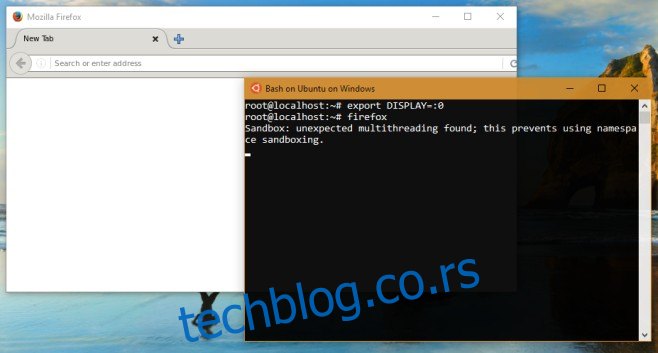
Кс11-Аппс
Овај пакет има три апликације у себи, па покрените следећу.
xeyes
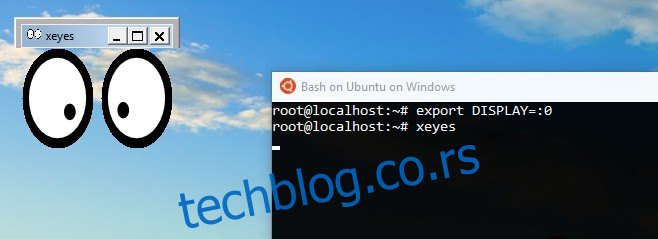
xcalc
xclock
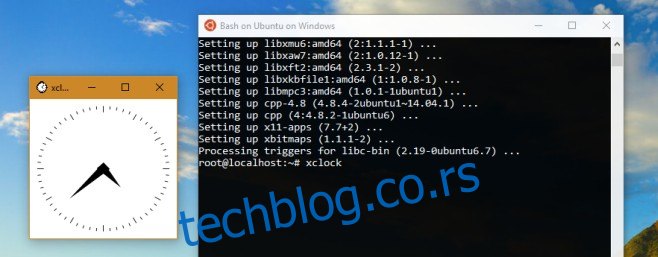
Гноме Цонтрол Центер
gnome control center
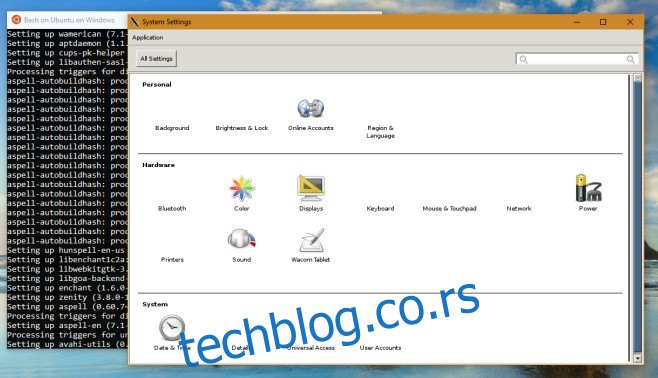
Перформансе ових апликација су далеко од оптималних. Фајерфокс се често квари и можда ћете морати да му дате неколико покушаја само да бисте га једном покренули. На слици изнад можете видети да, иако смо отворили Фирефок, и даље смо добили грешку у сандбокингу. Понекад је потребно до једног минута да се апликација појави на екрану након што дате команду. Суштина је да док ове апликације можете да покренете, њихово коришћење још увек није могуће. Видећете да сте ужасно ограничени на апликације које тренутно можете да покрећете.
Вероватно ћете морати да сачекате да стигне каснија верзија или можда стабилна верзија ажурирања за годишњицу оперативног система Виндовс 10 пре него што ово будете могли много да искористите.
Преузмите ВцКссрв Виндовс Кс Сервер

